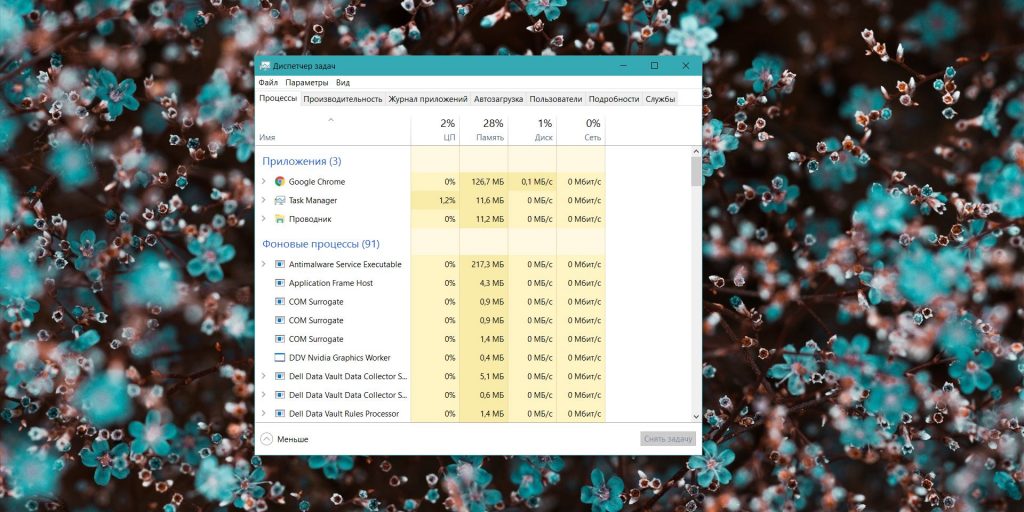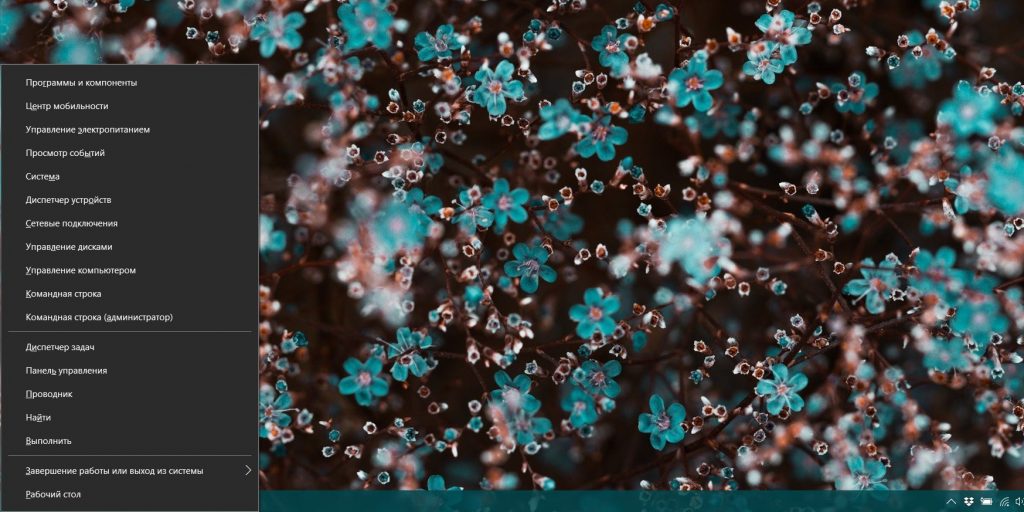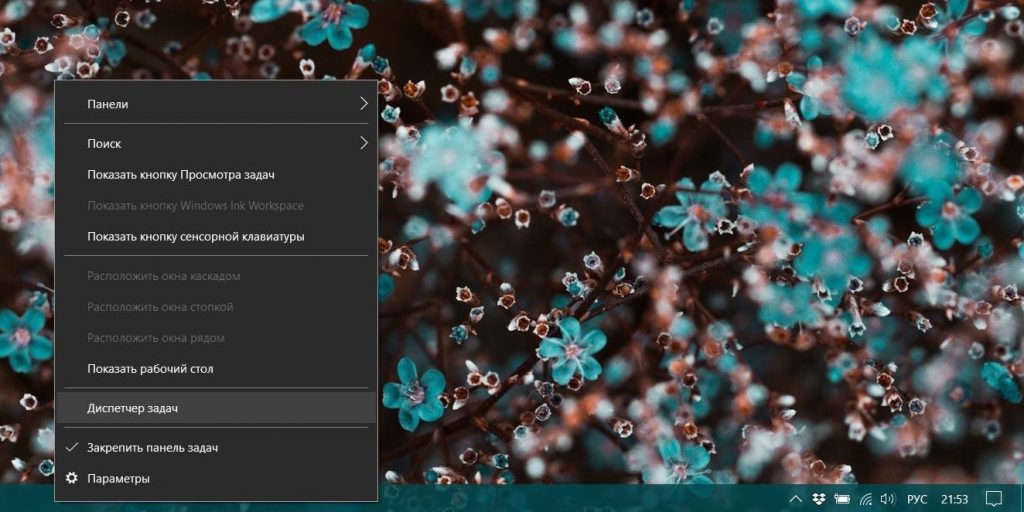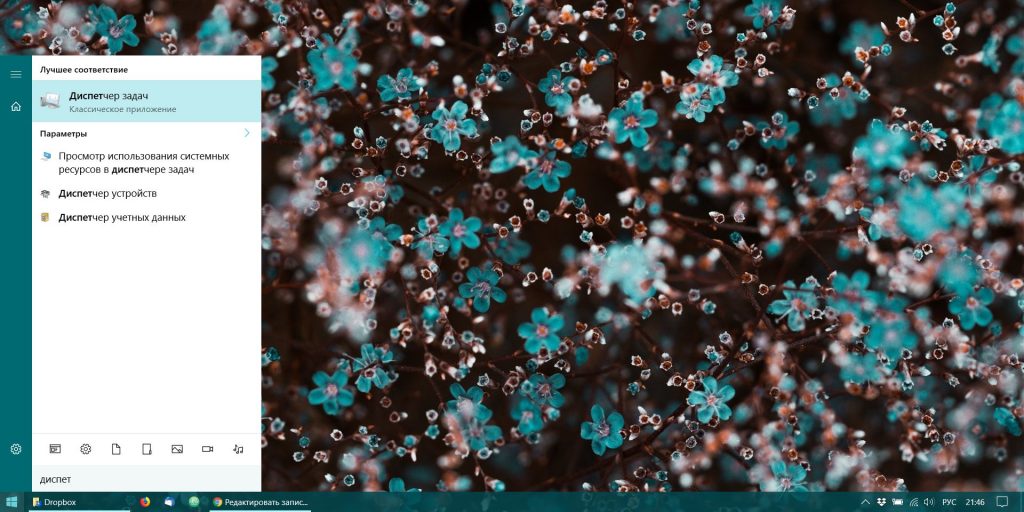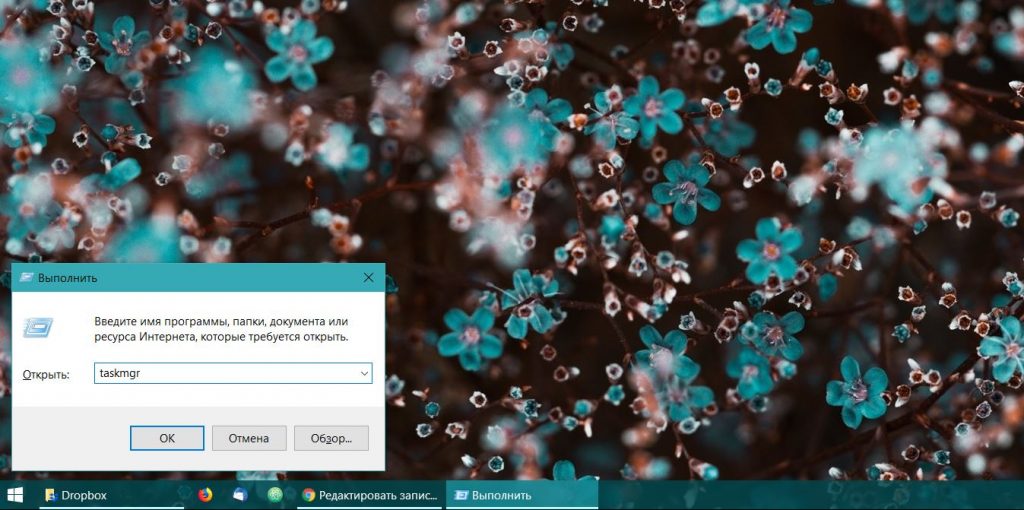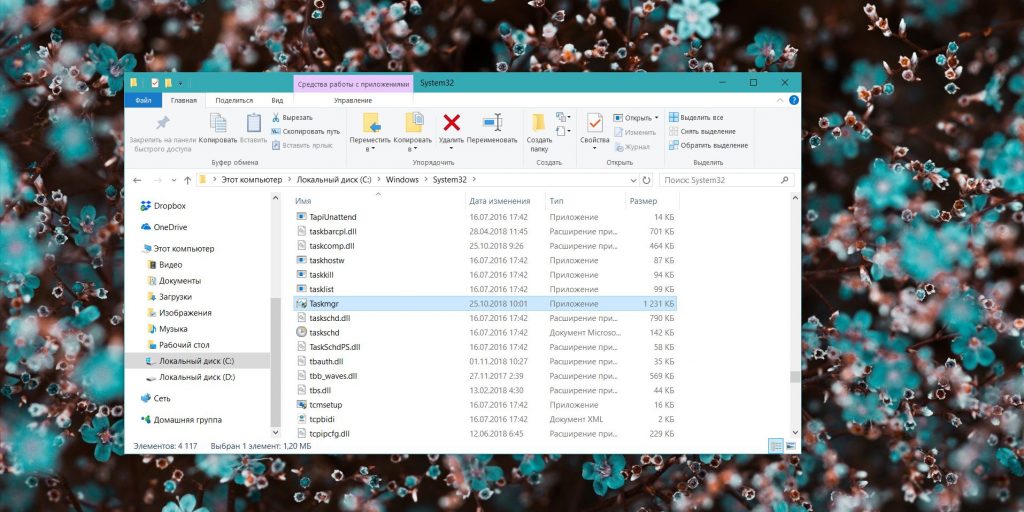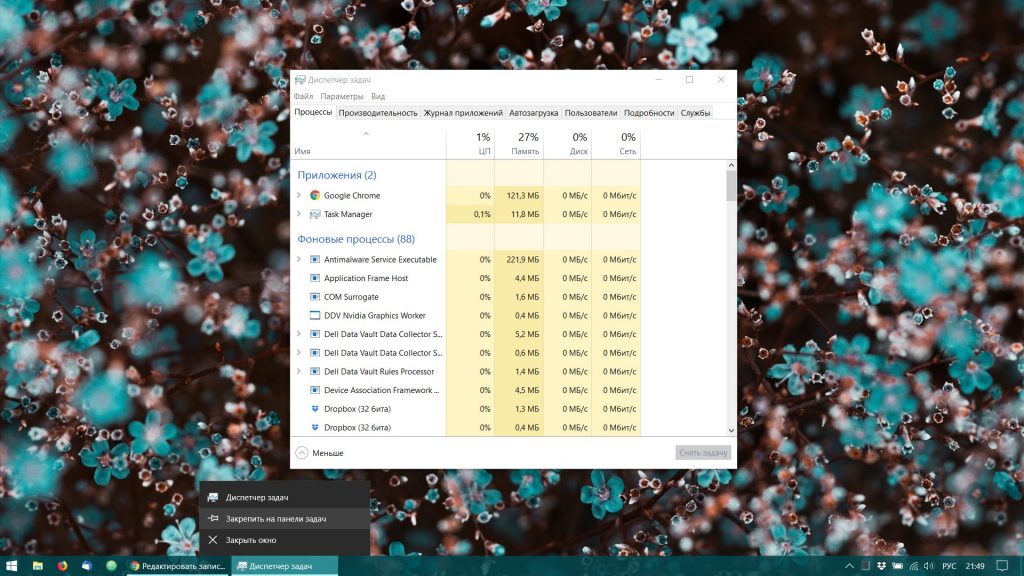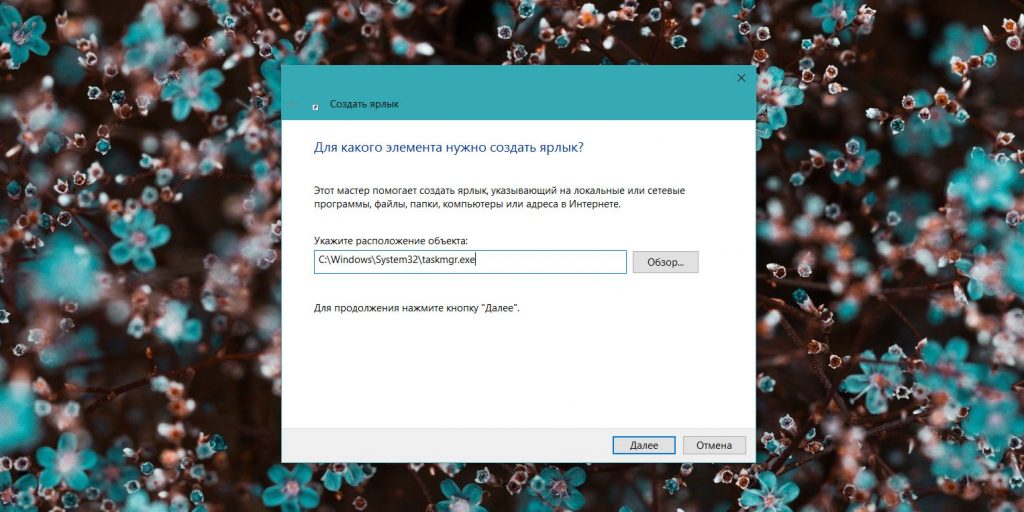Диспетчер задач Windows: используй правильно
Для большинства пользователей, диспетчер задач не более чем средство для завершения зависшего приложения, а кто-то и вовсе не знает что это такое. Разберёмся в этой статье с диспетчером задач подробнее.
Как открыть диспетчер задач?
Для открытия диспетчера задач есть несколько методов:
- комбинация клавиш Ctrl + Shift + Esc;
- комбинация клавиш Ctrl + Alt + Del , а далее выбрать Диспетчер задач ;
- комбинация Win + R , далее ввести команду taskmgr и нажать Enter ;
- через панель задач, нажмите правой кнопкой мыши на неё и в открывшемся меню (рисунок ниже) выберите Диспетчер задач ;
- меню кнопки Пуск , в последних версиях Windows по нажатию правой кнопкой мыши на Пуск , откроется меню продвинутого пользователя (можно через Win + X ), помимо диспетчера задач здесь есть много других полезных настроек.
Если вы определились со способом открытия, то увидите окно диспетчера задач (рисунок ниже). Возможно вы увидите более простой вариант, чтобы расширить возможности нажмите кнопку Подробнее .
Теперь вы как минимум знаете способы запуска диспетчера задач, и даже не один.
Возможности диспетчера задач
Самое банальное, что вы можете сделать через диспетчера задач, так это завершить процесс. Это актуально, когда приложение зависло и не хочет отвечать. Для этого просто выберите нужный процесс и кликните по кнопке Снять задачу или нажмите Del. Процесс практически всегда будет удачно завершён.
2. Выяснить причину зависания программы
Уметь снимать зависшую задачу это полезно, но что делать если это происходит постоянно. На этот случай тоже есть решение. Для этого на вкладке Подробности выберите зависший процесс и кликните по нему правой кнопкой мышки. В контекстном меню выберите строку Анализ цепочки ожидания .
3. Перезапустить Проводник
Иногда некоторые части Windows могут зависнуть. Например: Панель задач , какая-нибудь папка в Проводнике и многие другие элементы. Все это часть оболочки Windows Explorer (Проводника) . В таком случае вам может помочь перезапуск Проводника .
Для перезапуска кликните правой кнопкой мыши по процессу Проводник (explorer.exe) и в контекстном меню выберите строку Перезапустить . Обычно это спасает.
4. Мониторинг ресурсов системы
Из полезных инструментов диспетчера задач нельзя не отметить монитор ресурсов, который доступен на вкладке Производительность . С помощью монитора ресурсов вы можете отследить самые требовательные процесс, загрузку ядер, памяти и другое. Людям искушенным есть в чём поковыряться. Чтобы открыть данный монитор, нажмите на Открыть монитор ресурсов в нижней части окна диспетчера задач.
Например, вы заметили, что компьютер стал «тормозить». Открыв диспетчер, вы скорее всего увидите полную загрузку оперативной памяти. Используя монитор ресурсов вам будет легче отследить какой процесс в этом виновен. А об остальных причинах тормозов компьютера вы можете узнать из этой статьи .
5. Поиск информации о процессе в Интернете
Если вам заинтересовал какой-то процесс, например, потому что он сильно грузит систему, то полезно узнать за что он отвечает. Просто так никакие процессы завершать не следует. Компания Microsoft позаботилась и об этом, поэтому у вас есть возможность узнать всю информацию о процессе в Интернете.
Для этого кликните правой кнопкой мыши на нужный процесс и в контекстном меню выберите строку Поиск в Интернете . В результате откроется браузер с результатами поиска по выбранному процессу. Оттуда вы сможете узнать всю информацию о нём.
6. Управление окнами приложений
Если какое-то приложение имеет несколько окон, например, открыто окон Проводника , то с помощью Диспетчера задач вы можете управлять отдельными окнами.
Раскройте список окон (стрелка вниз около нужного приложения). Кликните правой кнопкой мыши по нужному окну, в контекстном меню будут представлены пункты управления окном.
7. Открыть расположение файла
Иногда бывает полезно посмотреть, где именно располагается файл того или иного процесса. Чтобы не копаться в Проводнике , можно запустить Диспетчер задач , найти нужное приложение и перейти к расположению непосредственно из него.
Для этого кликните правой кнопкой мыши по нужной программе, в контекстном меню выберите Открыть расположение файла . Автоматически откроется Проводник сразу в нужной папке.
И ещё один интересный момент, который появился в диспетчере задач с последнем обновлением Windows 10 April 2018 Update (доступно с 30 апреля), это значок (в виде зеленого листика ) приостановленного процесса в колонке Состояние .
Надеюсь теперь вы будете пользоваться чаще диспетчером задач, ведь этот инструмент может выручить во многих ситуациях.
Источник статьи: http://zen.yandex.ru/media/pcforyou/dispetcher-zadach-windows-ispolzui-pravilno-5afd510b5f4967a269c246ab
Диспетчер задач, нюансы и управление!
Здравствуйте, уважаемые читатели. Сегодня мы с Вами поговорим о « Диспетчере задач », рассмотрим основные команды, их назначения, а также научимся производить его отключение.
Любая программа, установленная на Вашем компьютере, не может гарантировать 100% работоспособность, то есть в работе возможны различные сбои и зависания. Это приводит к тому, что программа перестает отвечать на запросы пользователя. Бывают такие случаи, что запущенное приложение перестаёт отвечать или останавливается в процессе выполнение команды. Здесь может быть либо долгое время обработки какого-либо запроса, либо некорректная работа самой программы, вызванное тем, что в процессе установки произошли какие-то ошибки.
В любом случае, если Ваше программное приложение зависло, то в первую очередь надо перестать щелкать мышью на все кнопки, надеясь тем самым, что вы возобновите дальнейшую ее работу. Сначала нужно подождать некоторое время, что бы программа продолжила своё возобновление сама, если же в течение продолжительного времени программа не функционирует, то тогда нужно будет ее закрыть. Не сохраненные данные, конечно, будут потеряны.
Если Ваш компьютер будет подключен к интернету, то при успешном закрытии программы, операционная система попытается найти причину ее зависания в интернете и Вам будут предложены конкретные действия по устранению неисправности. Также хочу сказать Вам, что при зависании программы, нужно воспользоваться диспетчером задач.
Диспетчер задач
Открыть «Диспетчер задач» можно следующими способами:
1. Щелкните мышью на кнопке «Пуск» и в строке поиска наберите «taskmgr» и нажмите «Enter».
2. Необходимо нажать одновременно клавиши «Ctrl + Shift + Esc».
3. Правой кнопкой мыши щелкните на панель задач и в появившемся меню нажмите « Запустить диспетчер задач ».
4. Необходимо нажать одновременно клавиши «Ctrl + Alt + Del».
Диалоговое окно «Диспетчера задач» состоит из следующих вкладок.
Приложения – данная вкладка содержит информацию о активных программ и характеризует их состояние.
Процессы – данная вкладка указывает нам все процессы, которые запущены с момента включения компьютера.
Службы – вкладка содержит информацию о программах, которые работают в фоновом режиме.
Быстродействие – вкладка показывает пользователю статистические данные в виде графика, характеризующие производительность системы.
Сеть – вкладка указывает данные по сетевым отчетам также в виде графика.
Пользователи – вкладка включает в себя имена пользователей, которые запущены с моменты запуска компьютера.
Кнопка «Переключиться» позволяет открыть выделенную программу в диспетчере задач.
Кнопка «Новая задача» – позволяет открыть окно «Создать новую задачу», с помощью которой можно ввести различные команды для открытий программ, файлов.
Ну что же, дорогие читатели, теперь предлагаю рассмотреть все вкладки диспетчера задач более подробно.
Во вкладке «Приложения» приведен список активных программ, напротив каждой программы стоит ее статус, это может быть «Работает» или «Не отвечает». Так вот если же статус программы «Не отвечает», нужно будет выбрать с помощью мышью зависшую программу и в нижней части диалогового окна нажать на кнопку «Снять задачу».
Если же данный метод снятия зависшей программы не помогает, тогда нужно будет перейти во вкладку процессы и таким же образом выбрать кнопку завершить процесс.
Вкладка «Процессы» представляют собой исполняемый файл расширением (exe). В нижней части диалогового окна приводится количество запущенных процессов.
Так же в нижней части диспетчера задач имеется кнопка «Отображать процессы всех пользователей», которая позволяет отразить запуск всех процессов активных пользователей.
Для получения дополнительной информации о процессах можно добавить дополнительные столбцы нажатием по вкладке «Вид» и из выпадающего списка нажать «Выбрать столбцы». Как видите, можно установить флажок на любой из параметров, в результате чего в диалоговом окне будет отображаться активированный Вами параметр.
Кроме того, следует добавить, если вы хотите знать, где храниться исполняемый файл , то достаточно щелкнуть по нему левой кнопкой мыши и из контекстного меню выбрать «Открыть место хранения файла». В результате откроется папка хранения искомого файла.
Также можно отметить, что в окне «Процессы» отображается количество оперативной памяти используемые программами. Если исполняемый процесс замедляет работу компьютера, или программа перестала функционировать, то процесс можно завершить путем нажатий правой кнопкой мыши по процессу и в контекстном меню необходимо будет выбрать «Завершить процесс». ВНИМАНИЕ!!
Завершение процесса приведет к закрытию программы и потере всех данных. Для того чтобы завершить все процессы входящие в программу, используется команда «Завершить дерево процессов».
Команда «Отладка» обычно используется разработчиками, чтобы проверить работоспособность программ.
Команда Виртуализация «UAC» — при наличии галочки указывает, что процесс работает в режиме виртуализации. Вкратце скажу, что виртуализация UAC обеспечивает переадресацию запросов сохранения данных в защищенные папки (C:\Windows и C:\Program Files). То есть программа считает, что считывание данных происходит из папки, например C:\Windows, а на самом деле данные будут в папке пользователя.
Команда «Создать файл дампа памяти» — предназначена для проверки отладки отдельных приложений.
Команда «Приоритет» — отображает уровень приоритета процесса. В основном по умолчанию все процессы работают на среднем уровне. Я же Вам настоятельно рекомендую не менять уровни приоритетов для процессов.
Команда «Свойства» позволяет получить информацию о исполняемом процессе.
Следующая вкладка – это «Службы». Диалоговое окно аналогично по внешнему виду предыдущей вкладке «Процессы».
Во вкладке «Службы» можно посмотреть сведения о процессе, который связан с определенной службой. При помощи правой кнопки мыши можно перейти к службе, однако если служба не активна, значит, она приостановлена.
Вкладка «Службы» расположенная в нижней части диспетчера задач, служит для получения дополнительных сведениях о службах.
Вкладка «Быстродействие» — показывает информацию использовании компьютером загрузки ЦП (центральный процессор), памяти ОЗУ (оперативно запоминающее устройство). В данном случае мы видим, что имеется два графика хронологии загрузки ЦП, это означает, что система содержит несколько центральных процессоров.
Если графиков хронологии загрузки ЦП будет четыре штуки, то процессор на вашем компьютере является 4-ядерным.
Значение числа загрузки центрального процессора говорит о потребление ресурсов системы. Нижний график показывает используемый объем памяти (ОЗУ), а также приведен процент использования памяти компьютером.
Далее в таблице содержатся сведения об использовании памяти и ресурсов.
Всего — объем оперативной памяти, которая установлена на компьютере.
Кэшировано — объем физической памяти, которая используется за последнее время для системных ресурсов.
Доступно — объем памяти, которая доступна процессам и операционной системы.
Свободно – объем памяти, которая не используется в данное время.
Выгружаемая — объем виртуальной памяти, которая используется ядром.
Невыгружаемая — объем оперативной памяти, используемой ядром.
Дескрипторы — это число уникальных идентификаторов объектов.
Потоки — это число процессов, выполняющихся внутри более крупных процессов. Процессы – это число отдельных процессов, исполняемых на компьютере.
Время работы – это время, прошедшее после перезагрузки компьютера.
Выделено (МБ) – это описание использования виртуальной памяти.
Кнопка «Монитор ресурсов» позволяет получить информацию об используемой памяти и ресурсах процессора.
Если Ваш компьютер используется в сетевом подключений, то на вкладке «Сеть» можно получить информацию о сетевой активности и определить пропускную способность.
Вкладка «Пользователи» позволяет просмотреть наличие активных пользователей, а также можно будет отключить учетную запись пользователей с помощью кнопки в нижней части окна. Кроме того, можно осуществить передачу письма пользователю.
Ну и в завершении статьи — Диспетчер задач представим себе такую ситуацию, когда диспетчер задач нужно будет заблокировать. Допустим компьютер используется в локальной сети и мы хотим чтобы пользователи не смогли вызвать диспетчер задач. Мало ли, что они там могут еще натворить.
Для этого нажмите на кнопку «Пуск» и в строке поиска наберите команду «gpedit.msc» и нажмите «Enter». В открывшемся окне (или проводнике) перейдите Конфигурация пользователя > Административные шаблоны > Система > Варианты действий после нажатия Ctrl+Alr+Del, затем правой кнопкой щелкните на «Удалить диспетчер задач» и нажмите «Изменить».
В открывшемся окне нажмите «Включить» и нажмите «ОК». После перезагрузке компьютера, диспетчер задач будет заблокирован.
Для того чтобы включить диспетчер задач, просто нажмите «Отключить» в предыдущем окне «Удалить диспетчер задач».
На сегодня это все о чем я хотел Вам рассказать о «Диспетчер задач», надеюсь, информация была для Вас полезная, до встречи в следующем уроке.
Уважаемые пользователи, если у вас после прочтения этой статьи возникли вопросы или вы желаете что-то добавить относительно тематики данной статьи или всего интернет-ресурса в целом, то вы можете воспользоваться формой комментарий.Также Задавайте свои вопросы, предложения, пожелания..
Итак, на сегодня это собственно все, о чем я хотел вам рассказать в сегодняшнем выпуске. Мне остается надеяться, что вы нашли интересную и полезную для себя информацию в этой статье. Ну а я в свою очередь, жду ваши вопросы, пожелания или предложения относительно данной статьи
Источник статьи: http://zen.yandex.ru/media/id/5dbed06a8f011100ad33c368/dispetcher-zadach-niuansy-i-upravlenie-5dc0129104af1f00ae7c9a00
9 способов запустить «Диспетчер задач» в Windows 10
Хотя бы один из них должен сработать, даже если сломалась клавиатура или вы подцепили вирус.
1. Нажмите Ctrl + Alt + Delete
Хорошо знакомая всем без исключения комбинация. В старых версиях Windows использование этих клавиш приводило к мгновенному запуску «Диспетчера задач». Начиная с Vista эта комбинация стала использоваться для вывода экрана безопасности системы.
Нажмите Ctrl + Alt + Delete, и вам будут предложены варианты действий: заблокировать компьютер, переключиться на другого пользователя, выйти из системы, и, собственно, открыть «Диспетчер задач».
2. Нажмите Ctrl + Shift + Esc
А вот эта комбинация уже открывает непосредственно «Диспетчер задач». Конечно, при условии, что ваша клавиатура работает.
Кроме того, комбинация Ctrl + Shift + Esc может использоваться для запуска диспетчера задач при работе с удалённым рабочим столом или в виртуальной машине, в то время как Ctrl + Alt + Delete воздействует только на ваш компьютер.
3. Нажмите Windows + X и откройте меню опытного пользователя
В Windows 8 и Windows 10 имеется так называемое Power User Menu («Меню опытного пользователя»). Оно позволяет получить быстрый доступ к таким инструментам, как «Командная строка», «Панель управления», «Выполнить», и, само собой, «Диспетчеру задач».
Нажмите Windows + X, и меню откроется в левом нижнем углу экрана. Найти нужный пункт там будет несложно.
4. Щёлкните правой кнопкой мыши по панели задач
Если вы предпочитаете использовать мышь, а не клавиатуру, или последняя не работает, запустить «Диспетчер задач» можно безо всяких комбинаций. Просто щёлкните по панели задач правой кнопкой мыши, и в открывшемся меню выберите нужный пункт. Быстро и просто.
5. Найдите «Диспетчер задач» в меню «Пуск»
Диспетчер задач — стандартная программа Windows 10. И запускается она, как всякая уважающая себя программа, в том числе и через главное меню. Откройте меню «Пуск», затем найдите папку «Служебные — Windows». «Диспетчер задач» будет там.
Либо в «Пуске» начните набирать taskmgr или «диспетчер задач» — искомый найдётся.
6. Запустите через меню «Выполнить»
Через меню «Выполнить» можно сделать немало интересных штук, в том числе и открыть «Диспетчер задач». Нажмите Windows + R, чтобы открыть окно «Выполнить», а затем напечатайте команду taskmgr и нажмите Enter.
7. Найдите файл taskmgr.exe в «Проводнике»
Самый долгий способ. Не представляем, зачем он может вам понадобиться, но вдруг? Откройте «Проводник» и перейдите в папку C:\Windows\System32 . Прокрутите список файлов вниз или выполните поиск через панель «Проводника» — найдёте taskmgr.exe. Дважды щёлкните его.
8. Создайте ярлык на панели задач
Если вы устали от всех этих манипуляций и хотите простоты и удобства, почему бы просто не прикрепить «Диспетчер задач» к панели Windows 10? Запустите его любым из перечисленных ранее способов, щёлкните значок на панели и выберите «Закрепить на панели задач». Теперь в любое время легко запустить диспетчер одним кликом.
А ещё можно закрепить его в быстром доступе в меню «Пуск» простым перетаскиванием. Отыщите «Диспетчер задач» в папке «Служебные — Windows», как в пятом пункте, и перетащите его на пустое место в «Пуске», правее списка приложений.
9. Создайте ярлык на «Рабочем столе»
Хотите создать ярлык для диспетчера не на панели, а на рабочем столе или в какой-нибудь папке? Щёлкните правой кнопкой мыши по пустому месту, где вы хотите разместить ярлык, и выберите «Создать» → «Ярлык». В поле расположения объекта введите:
Нажмите «Далее», присвойте имя и щёлкните «Готово». Ярлык сохранится на рабочем столе или в папке.
Источник статьи: http://lifehacker.ru/dispetcher-zadach-v-windows-10/